Q 1: Ved nogen, om der er et program eller noget, der forbedrer kvaliteten af dine videoer?
Q 2: Hej! Jeg har en 480p video, og jeg vil forbedre opløsningen til 1080p. Er der nogen videoopløsnings-konverter eller enhancer-værktøj, du kender? Mange tak!
Har du videoer med lav kvalitet? Har du nogensinde tænkt dig at konvertere din video af lav kvalitet til høj kvalitet? Mange mennesker kan forstyrres med deres 480p eller stadig lavere videoer. Det er virkelig en dårlig visuel oplevelse, når du spiller dem på en stor skærm. Med den hurtige teknologiudvikling er endda 4K TV kommet ind i folks liv. Folks krav om liv er blevet højere og højere. Videoen med lav kvalitet og opløsning har været forældet. Men det klassiske videoindhold kan stadig tiltrække din interesse. Hvordan forbedrer man derefter videokvaliteten?
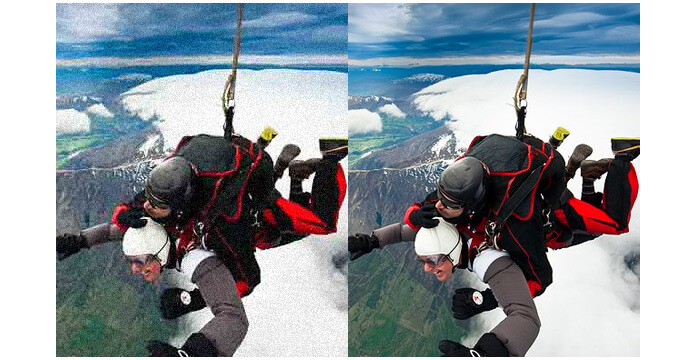
Vi ved alle, at der er mange klassiske film og dokumentarer i det forrige århundrede, på det tidspunkt er teknologien ikke så avanceret som dette øjeblik, så det er ikke en nem ting at opskalere videoopløsningen. Og nu, med fødselen af Video Enhancer, bliver umulighed mulig. F.eks. Kan du nemt konvertere SD til HD og forbedre video fra 480p til 720p, 1080p med kun et klik.
Den bedste forbedring af videokvalitetssoftware skal være Aiseesoft Videoforstærker. Når vi søger efter "videokvalitetsforbedrer" fra Google, får vi mange forskellige svar. Aiseesoft lover brugerne et absolut downloadmiljø og omfattende forbedringsfunktioner. Det må være de største forskelle mellem Aiseesoft Video Enhancer og anden software på det nuværende marked.
Download og installer dette videoudvidelsesprogram på din computer.
Trin 1 Føj fil til dette Videoforstærker
Efter installationen kan du starte den på din computer. Klik Tilføj fil på grænsefladen er du i stand til at uploade din lav kvalitet video til dette program. Hvis du har mere end en video, der skal forbedres, kan du trække dem ind på samme tid.
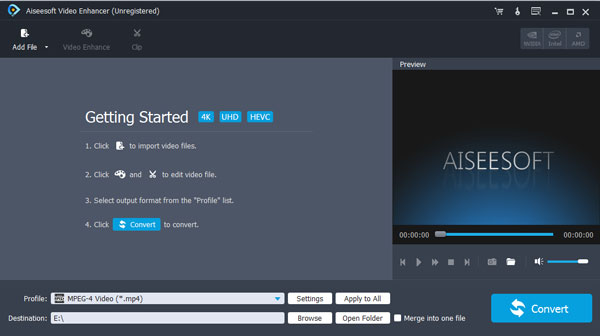
Trin 2 Forbedre video med et enkelt klik
Klik Videoforbedring for at åbne et andet vindue. I popup-vinduet finder du tre forskellige mønstre, som du kan øge videokvaliteten efter forskellige behov: Opskalere opløsning, Optimer lysstyrke og kontrast, Fjern videostøj. Vælg den, du har brug for, og klik på Indløs og luk dette vindue.

Trin 3 Konverter video med hurtig hastighed
Her kan du vælge outputvideoformat fra rullelisten til profilen, og der er mere end 300 outputformater til dine oplysninger. Og klik derefter med tillid på "Konverter" for at afslutte det sidste trin med at forbedre din video. I et par minutter kan du få den konverterede video til den bestemte destination.
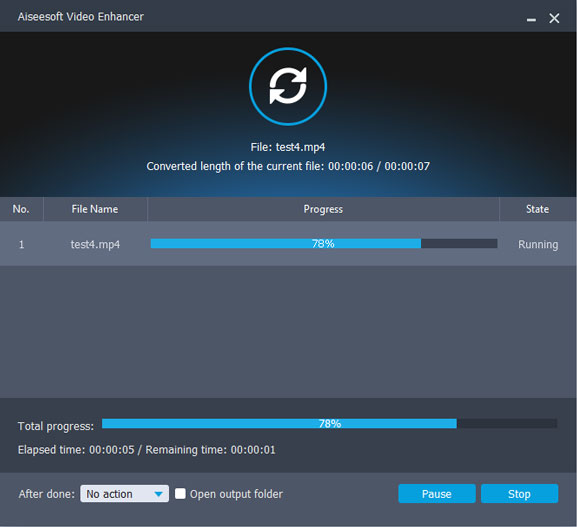
Fordelene ved denne videokvalitetsforbedrer er som nedenfor:
Kontroller, hvordan du redigerer video og forbedrer videokvaliteten fra videoen herunder:

